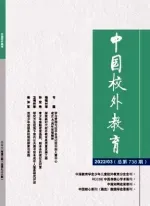淺談講授教材制作的“四步曲”
◆饒水波
(江西南昌陸軍學(xué)院)
淺談講授教材制作的“四步曲”
◆饒水波
(江西南昌陸軍學(xué)院)
作為網(wǎng)絡(luò)課程的重要組成部分,講授教材的制作因講課視頻難以采集、編輯復(fù)雜等原因成為制約整個(gè)網(wǎng)絡(luò)課程建設(shè)的“瓶頸”。本文結(jié)合實(shí)踐經(jīng)驗(yàn),闡述利用普通攝像頭錄制講課視頻后制作講授教材的四個(gè)步驟。
講授教材 制作 步驟
講授教材是網(wǎng)絡(luò)課程的重要組成部分,它是集教師講課的視頻錄像、音頻、多媒體幻燈片、索引目錄于一體的同步播放的基本教學(xué)單元。講授教材主要應(yīng)用于網(wǎng)絡(luò)教學(xué),給學(xué)生在網(wǎng)上從事聽(tīng)課、點(diǎn)播等網(wǎng)絡(luò)遠(yuǎn)程教育教學(xué)活動(dòng)帶來(lái)極大便利,也可制作成單機(jī)光盤(pán)版的教學(xué)課件,獨(dú)立操作使用。
一、依據(jù)軟件要求規(guī)范,準(zhǔn)備制作素材
“工欲善其事,必先利其器”,在制作講授教材之前,需要采集、整理、規(guī)范教師的講課視頻、幻燈片、目錄等基本制作素材,這是整個(gè)講授教材制作的中心工作,高質(zhì)量的素材能保證講授教材的制作質(zhì)量,從而達(dá)到在網(wǎng)上信息運(yùn)行流暢、實(shí)現(xiàn)資源共享的目的。
1.制作講課視頻錄像
教師講課的視頻錄像是制作講授教材的必備素材。隨著電子技術(shù)、電子產(chǎn)品的不斷發(fā)展,目前教師只需利用電腦、攝像頭等常見(jiàn)的硬件設(shè)備在正常的室內(nèi)白晝光線(xiàn)下,選擇較為安靜的場(chǎng)所就能完成講課視頻的錄制。在典型模式的講授教材中,為方便網(wǎng)絡(luò)信息流通的順暢,視頻尺寸只有240×180,而教師錄像的畫(huà)面變化率不高,因此對(duì)于攝像頭的性能要求不一定太高,最好選用那些內(nèi)置麥克風(fēng)的中檔攝像頭,既能錄像又能錄音,在節(jié)省開(kāi)支的同時(shí)完全能滿(mǎn)足視頻錄制的需要。講課視頻的錄制通常有以下三種方式:一是間接錄制,即先獨(dú)立錄制教師的講課視頻,錄完后的視頻格式通常是avi文件,再用視頻轉(zhuǎn)換軟件將其采集成流媒體(asf)格式備用。間接錄制方式的缺點(diǎn)是步驟比較繁瑣,優(yōu)點(diǎn)是教師只需集中精力在攝像頭前對(duì)照電子稿進(jìn)行講授,能保證講課視頻錄制的高質(zhì)量;二是直接錄制,即利用“講授課件編輯工具”軟件的采集錄制功能,教師在攝像頭前,一邊模擬實(shí)際教學(xué)進(jìn)行講課、點(diǎn)擊幻燈片、播放動(dòng)畫(huà)、視頻等操作,一邊由軟件自動(dòng)錄制,直接將講課視頻、多媒體幻燈片、目錄同步合成為講授教材。直接錄制方式步驟比較簡(jiǎn)潔,但教師在錄制過(guò)程中需同時(shí)操作記錄與講課內(nèi)容相對(duì)應(yīng)幻燈片的同步點(diǎn),精力分散容易出錯(cuò),難以保證講課視頻的錄制質(zhì)量;三是綜合錄制,其操作方法和直接錄制方式基本相同,也是利用該軟件的采集錄制功能錄制教師的實(shí)況講課,但在錄制過(guò)程中,教師不需要進(jìn)行其他操作(如記錄幻燈片同步播放,這些操作在講課視頻錄制好后再進(jìn)行合成)。這種方式為筆者在實(shí)踐中綜合前兩種錄制方式的特點(diǎn)所得,它的優(yōu)點(diǎn)是既能直接生成asf格式的講課視頻,又能保證高質(zhì)量地錄制講課視頻。講課視頻錄制好后,如果發(fā)現(xiàn)不能正常播放,可利用流媒體修復(fù)工具進(jìn)行修復(fù),也可對(duì)視頻錄像中的瑕疵進(jìn)行剪切編輯或者將多次錄制的文件合并,提高視頻質(zhì)量。
在錄制講課視頻時(shí),要注意做到以下幾點(diǎn):一是事先將講課內(nèi)容以電子稿形式顯示在電腦屏幕上,防止錄制過(guò)程中出現(xiàn)錯(cuò)誤、卡殼、遺漏等情況;二是設(shè)置好錄制參數(shù),保證視頻輸出格式控制在250kbps左右,尺寸大小為320×240;三是調(diào)整好面部表情,盡可能地看著攝像頭進(jìn)行錄制,力求做到親切、自然、豐富而又善于變化;四是控制好語(yǔ)速,在錄制過(guò)程中,可適當(dāng)放慢語(yǔ)速,避免講課視頻像“機(jī)關(guān)炮”一樣。
2.制作多媒體幻燈片
多媒體幻燈片采用PowerPoint2000以上版本制作的PPT格式文件,能有效地控制文件大小,減少網(wǎng)絡(luò)帶寬占用。用Power Point制作PPT文件的默認(rèn)頁(yè)面尺寸為25.4厘米×19.05厘米,而制作講授教材要求PPT文件頁(yè)面尺寸為24厘米×18厘米。因此,如果用以前使用的PPT文件,則應(yīng)按此要求對(duì)頁(yè)面尺寸進(jìn)行調(diào)整,并逐一檢查每張幻燈片中所顯示的內(nèi)容位置是否發(fā)生偏移。為便于在網(wǎng)上運(yùn)行流暢,PPT文件中盡量不要插入視頻和音頻文件,插圖可采用JPG格式、分辨率小于800×600像素的圖片,幻燈片之間也不要設(shè)置鏈接,尤其是每張幻燈片都不要設(shè)置動(dòng)畫(huà)播放效果,否則會(huì)影響講課視頻進(jìn)程與幻燈片同步顯示的準(zhǔn)確性。PPT文件制作完成后,還需檢查能否另存為Web頁(yè)面格式,對(duì)不能正常顯示的幻燈片可采用屏幕拷貝的方法,用圖形處理軟件處理存儲(chǔ)為JPG圖片格式后替換掉原幻燈片,以確保在網(wǎng)絡(luò)上能正常運(yùn)行。
3.制作目錄文件
目錄文件用于顯示每張幻燈片所講內(nèi)容的知識(shí)點(diǎn)或要點(diǎn)。制作時(shí)應(yīng)采用TXT格式的文本文件,每一條目錄唯一對(duì)應(yīng)幻燈片中的一張幻燈片,且目錄中的標(biāo)題與幻燈片內(nèi)容要對(duì)應(yīng),便于學(xué)生自由地選擇學(xué)習(xí)的內(nèi)容。如果制作PPT文件時(shí)使用了大綱標(biāo)題,就可以不用準(zhǔn)備目錄文件。
除以上三個(gè)基本素材外,還可根據(jù)講課內(nèi)容的需要準(zhǔn)備音頻、圖像、網(wǎng)頁(yè)等媒體素材,并將這些素材放入同一個(gè)文件夾內(nèi)備用。
二、建立講授教材項(xiàng)目,加入素材
運(yùn)行“講授課件編輯工具”后,首先要建立一個(gè)新的項(xiàng)目,并且必須和講課視頻、幻燈片、目錄等基本素材保存在同一文件夾內(nèi),否則,在軟件素材瀏覽區(qū)內(nèi)將無(wú)法自動(dòng)顯示講課視頻和幻燈片,然后根據(jù)彈出的信息著錄對(duì)話(huà)框填寫(xiě)相應(yīng)的內(nèi)容,包括講授教材的名稱(chēng)、講課人姓名、職稱(chēng)、完成時(shí)間、密級(jí)、內(nèi)容簡(jiǎn)介等,再分別將素材瀏覽區(qū)內(nèi)顯示的講課視頻和幻燈片拖放到時(shí)間線(xiàn)編輯區(qū)的視頻軌道和幻燈軌道上,特別是拖放幻燈片時(shí),軟件會(huì)自動(dòng)將其轉(zhuǎn)換為Web圖片格式,最后打開(kāi)目錄與幻燈同步編輯的窗口,選擇相應(yīng)的目錄文件,給目錄和幻燈片全部加入同步錨點(diǎn),建立自動(dòng)關(guān)聯(lián)。基本素材全部加入完畢后,下一步準(zhǔn)備進(jìn)行編輯。當(dāng)然,還可根據(jù)講授教材的編輯需要,繼續(xù)加入其他的視頻、音頻素材,比如背景音樂(lè)。
三、根據(jù)講課視頻同步編輯,檢查調(diào)整
素材全部加入后,開(kāi)始播放講課視頻,然后教師要根據(jù)講課視頻播放的進(jìn)度,配合幻燈片瀏覽區(qū)內(nèi)當(dāng)前幻燈片顯示的內(nèi)容,記錄當(dāng)前時(shí)刻的視頻與相應(yīng)幻燈片的同步點(diǎn),以便講授教材制作好后能自動(dòng)更換幻燈片,此過(guò)程將一直持續(xù)到講課視頻播放結(jié)束。當(dāng)然,在記錄過(guò)程中可能會(huì)出現(xiàn)同步點(diǎn)記錄不準(zhǔn)確或者遺漏、多記等情況,這時(shí)可在時(shí)間線(xiàn)編輯區(qū)內(nèi)修改調(diào)整、增加、刪減同步點(diǎn)的記錄,最后預(yù)覽講授教材的編輯合成效果,檢查講課視頻、幻燈片、目錄是否同步顯示、一一對(duì)應(yīng)。至此,講課視頻、幻燈片、目錄等基本素材就制作成為一體的能同步播放的講授教材。
四、保存編輯環(huán)境和項(xiàng)目,發(fā)布講授教材
講授教材編輯完畢后,可先保存講授教材的編輯環(huán)境和項(xiàng)目,其默認(rèn)格式為“*.wce”文件,便于以后編輯修改該講授教材,然后,發(fā)布講授教材,在輸出文件夾中會(huì)自動(dòng)建立一個(gè)新的文件夾“html”,該文件夾有一個(gè)主文件和一個(gè)子文件夾,子文件夾包括了制作講授教材的所有素材,如講課視頻錄像、多媒體幻燈片、目錄文件、背景音樂(lè)、圖片等。運(yùn)行主文件,就可以看到講授教材的最后效果,至此,講授教材編輯制作完畢,可以上傳至網(wǎng)絡(luò)上供他人學(xué)習(xí)使用了。